Si të instaloni një printer në Windows 10

Mësimi për instalimin e një printeri në Windows 10, duke përfshirë printerët Wi-Fi dhe ata lokalë. Udhëzime hap pas hapi dhe zgjidhje për problemet e zakonshme.
Për të parë të dhënat diagnostikuese të Windows 10:
Navigo te Privatësia > Diagnostifikimi dhe komentet në aplikacionin Cilësimet.
Aktivizo opsionin "Shikuesi i të dhënave diagnostikuese".
Instaloni aplikacionin Diagnostic Data Viewer nga Microsoft Store dhe përdorni atë për të hyrë dhe parë skedarët diagnostikues.
Me përditësimin e Windows 10 Prill 2018, Microsoft më në fund reduktoi një pjesë të fshehtësisë rreth koleksionit të telemetrisë së Windows 10. Tani mund të shikoni të dhënat diagnostikuese që kompjuteri juaj po i dërgon Microsoft-it, megjithëse nuk do të jetë domosdoshmërisht e lehtë për t'u kuptuar.
Së pari, duhet të aktivizoni në mënyrë eksplicite shikimin e të dhënave diagnostikuese nga aplikacioni Cilësimet. Hapni Cilësimet dhe lundroni te Privatësia > Diagnostifikimi dhe komentet. Lëvizni poshtë faqen te seksioni "Shikuesi i të dhënave diagnostikuese".
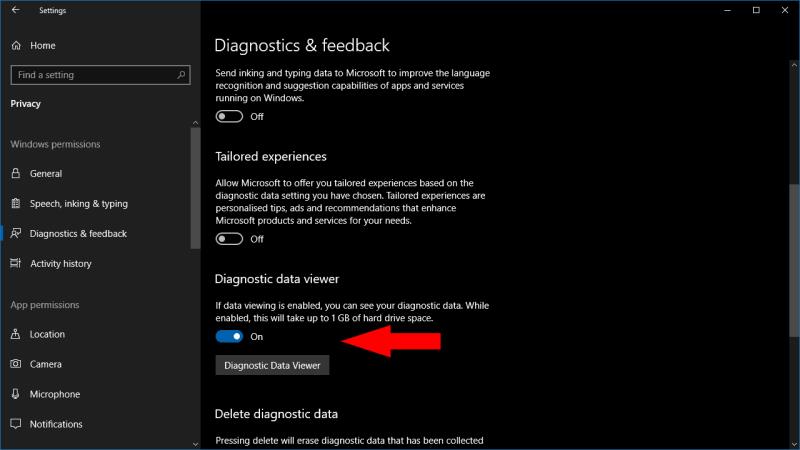
Nën këtë titull, kthejeni butonin e ndërrimit në pozicionin e ndezjes. Skedarët diagnostikues tani do të mbahen në pajisjen tuaj, në mënyrë që t'i shikoni ato. Kjo do të konsumojë hapësirë shtesë – Microsoft vlerëson deri në 1 GB – pasi skedarët diagnostikues zakonisht hiqen pasi të ngarkohen në renë kompjuterike.
Megjithëse keni aktivizuar shikimin e telemetrisë, aplikacioni Cilësimet nuk ofron një mënyrë për të hyrë në të vërtetë skedarët. Në vend të kësaj, do t'ju duhet një aplikacion i veçantë, "Shikuesi i të dhënave diagnostikuese", nga Dyqani i Microsoft. Klikoni butonin "Shikuesi i të dhënave diagnostikuese" për të hapur një lidhje me Dyqanin. Klikoni butonin blu "Merr" për të shkarkuar aplikacionin.
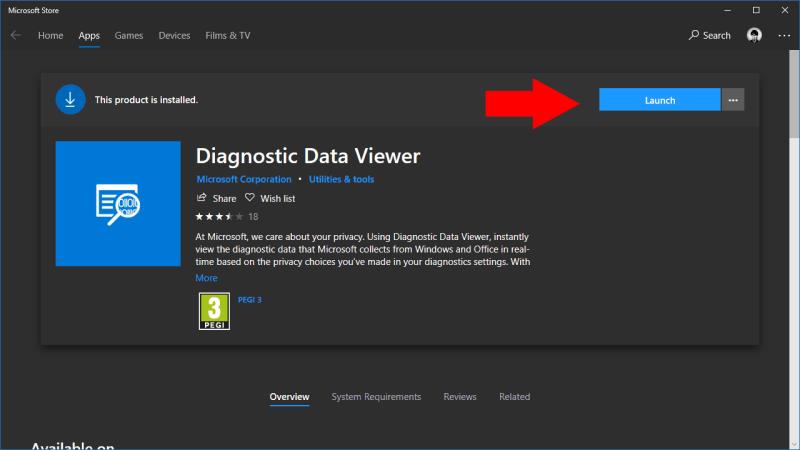
Pasi të jetë instaluar aplikacioni, klikoni butonin blu "Launch" në faqen e Microsoft Store për ta hapur atë. Përndryshe, kërkoni për aplikacionin në menynë Start.
Aplikacioni ka një plan urbanistik të thjeshtë me dy panele. Në të majtë, do të shihni një listë të të gjithë skedarëve diagnostikues në pajisjen tuaj; në të djathtë, përmbajtja e çdo skedari shfaqet kur zgjidhet. Nëse sapo keni aktivizuar shikimin diagnostik, mund të mos ketë shumë skedarë për t'u shfaqur - do të duhet kohë që regjistrat diagnostikues të krijohen dhe të ruhen në pajisjen tuaj.
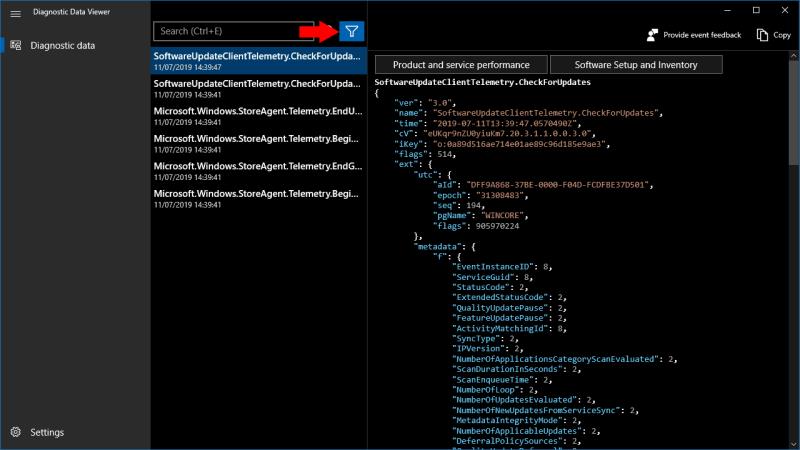
Mund të filtroni të dhënat diagnostikuese duke përdorur butonin e filtrit në krye të ndërfaqes, pranë shiritit të kërkimit. Kjo ju lejon të zgjidhni të shikoni një kategori specifike të informacionit të telemetrisë, e cila mund të jetë e dobishme kur hetoni një problem të veçantë në pajisjen tuaj.
Fatkeqësisht, mund t'i keni të vështira për t'u interpretuar të dhënat diagnostikuese, nëse nuk jeni tashmë mjaft të njohur me të brendshmet e Windows. Të dhënat paraqiten në formatin e tyre të papërpunuar JSON. Nëse shpresonit për një përmbledhje të lexueshme të asaj që po dërgohet, nuk keni ende fat. Telemetria përmban një mori të të dhënave tuaja për pajisjen tuaj dhe ngjarjet që ndodhin në të, por mungesa e shpjegimit mund t'ju bëjë më të mençur kur bëhet fjalë për të kuptuar se çfarë po mbledh Microsoft.
Mësimi për instalimin e një printeri në Windows 10, duke përfshirë printerët Wi-Fi dhe ata lokalë. Udhëzime hap pas hapi dhe zgjidhje për problemet e zakonshme.
Një rrjedhje e kujtesës në Windows 10 ndodh kur një aplikacion që po përdorni nuk i ktheu burimet në sistemin tuaj kur mbaroni së përdoruri atë aplikacion. Kur kjo ndodh, nuk mund të punoni me detyra të tjera në kompjuterin tuaj, pasi kompjuteri nuk ka RAM të mjaftueshëm për të punuar.
Kur i referohemi cloud, ne po flasim për një sistem ruajtjeje që mban të dhënat e ruajtura dhe të aksesueshme në internet. Vitet e fundit, Google Drive, Dropbox, iCloud dhe opsione të tjera të ngjashme të përshtatshme për ruajtjen e të dhënave kanë bindur përdoruesit për përfitimet e një serveri cloud.
Nëse keni instaluar ose përditësuar së fundmi Windows 10, mund të keni disa probleme me WiFi. Ne jemi këtu për të ndihmuar.
Nëse përdorni Windows 10 dhe shfletuesin e ri të Microsoft Edge, mund të pyesni veten se si mund të çaktivizoni Adobe Flash. Si parazgjedhje, Microsoft Edge ka mbështetje të integruar për Adobe Flash, kështu që në thelb është i aktivizuar gjatë gjithë kohës.
Pavarësisht nëse planifikoni të përmirësoni kompjuterin tuaj Windows XP, Vista, 7 ose 8 në Windows 10 ose të blini një kompjuter të ri me Windows 10 të para-instaluar, mund të përdorni Windows Easy Transfer për të kopjuar të gjithë skedarët dhe cilësimet tuaja nga kompjuteri juaj i vjetër ose versioni i vjetër i Windows në pajisjen tuaj të re me Windows 10. Në këtë artikull, do t'ju përshkruaj hapat për të konfiguruar Windows Easy Transfer.
Është e zakonshme, por e vërtetë. Gjërat e vogla në jetë mund të na sjellin gëzim të jashtëzakonshëm: hapat e parë të një fëmije, një biftek i gatuar në mënyrë perfekte ose pamja e një imazhi të freskët e të bukur si sfondi i desktopit të kompjuterit tuaj.
Që kur Apple "huazoi" konceptin e një ndërfaqeje grafike nga Xerox dhe Microsoft gjithashtu e "huazoi" atë me radhë, treguesi i miut ka qenë një pjesë qendrore e mënyrës se si ne ndërveprojmë me kompjuterët tanë. Pra, imagjinoni tronditjen e nisjes së kompjuterit tuaj për të zbuluar se nuk ka fare tregues të miut.
Nëse dëshironi të hiqni Microsoft Edge nga kompjuteri juaj Windows 10, duhet ta lexoni këtë. Në përgjithësi, nuk është një ide e mirë të çaktivizoni plotësisht Edge - mund të shkaktojë probleme të padëshiruara me sistemin tuaj operativ.
Kur klikoni në butonin Start në Windows 10, do të shihni se ndërfaqja është e ndarë në tre seksione të veçanta: butonat e vegjël në anën e majtë, lista e aplikacioneve dhe programeve në mes dhe pllakat statike ose dinamike në të djathtë. - ana e dorës. Ju mund të personalizoni mjaft gjëra në lidhje me pamjen dhe ndjesinë e menysë Start, duke përfshirë listën e dosjeve ose lidhjeve që shfaqen në atë menu në të majtë.
Siç e përmenda më parë në një artikull që krahason Windows 7 me Windows 10, Task Manager është ridizajnuar plotësisht. Tani është shumë më e thjeshtë për t'u përdorur si parazgjedhje, por nëse vërtet dëshironi t'i merrni të gjitha detajet si më parë, prapë mund t'i merrni ato.
Pothuajse të gjitha versionet e reja të Windows kanë shumë komponentë që janë marrë nga versionet e mëparshme të OS. Shumicën e kohës, është një version më i mirë i softuerit të vjetër.
Sistemet operative moderne përdorin më shumë burime se kurrë më parë. Zakonisht, ky nuk është problem pasi platforma si Windows, macOS dhe shumica e shpërndarjeve Linux janë të optimizuara për pajisje kompjuterike moderne.
Nëse keni një rrjet kompjuterash në shtëpinë ose vendin tuaj të punës, një nga gjërat që duhet të kontrolloni është se cilët përdorues ose aplikacione mund të ndryshojnë gjërat në atë sistem. Një mënyrë për të parandaluar ndryshimet e paautorizuara është të kesh një person si administrator të rrjetit.
Nëse keni përdorur Windows 10 dhe nuk keni filluar të përdorni Cortana, mund të jeni të interesuar ta provoni. Në thelb është versioni i Microsoft-it i Siri dhe Google Assistant, por i integruar direkt në Windows.
Shfaqja e karaktereve në ekran disa sekonda pasi i shtypni në tastierë mund t'ju ngadalësojë dhe të ulë produktivitetin tuaj. Shumë faktorë e bëjnë të shkruarit të mos sinkronizohet në pajisjet Windows.
Si e di Windows se cilin aplikacion ose program duhet të përdorë për të hapur të gjitha llojet e ndryshme të skedarëve në kompjuterin tuaj. Bëhet fjalë për shoqatat e skedarëve.
Nëse dëshironi të krijoni një dokument të ri me tekst të veçantë, mund të mendoni për instalimin e një fonti të ri. Këto mund të gjenden në internet falas, si pjesë e një grupi shkronjash ose për blerje.
Clipboard i Windows është një veçori e dobishme që ekziston prej vitesh. Kjo ju lejon të kopjoni deri në 25 artikuj, duke përfshirë tekstin, të dhënat ose grafika, dhe t'i ngjisni ato në një dokument ose sende me pin që përdorni rregullisht.
Në Windows 10, Firewall i Windows nuk ka ndryshuar shumë që nga Vista. Në përgjithësi, është pothuajse e njëjtë.
Po përpiqeni të fshini një faqe të zbrazët në Word? Në këtë udhëzues, ne do t
Kjo është një nga pyetjet më të mëdha që bëjnë përdoruesit, nëse mund të shohin kush e ka parë profilin e tyre në Instagram. Mësoni më shumë për mënyrat dhe mjetet që ndihmojnë në monitorimin e vizitorëve të profilit tuaj!
Mësimi për instalimin e një printeri në Windows 10, duke përfshirë printerët Wi-Fi dhe ata lokalë. Udhëzime hap pas hapi dhe zgjidhje për problemet e zakonshme.
Mësoni se si të zhbllokoni dikë në Facebook dhe Messenger lehtësisht me këtë udhëzues të detajuar. Ndiqni hapat e thjeshtë për të rifituar kontaktin me miqtë tuaj të bllokuar.
Dëshironi të fshini lejet e skaduara dhe të rregulloni portofolin e Apple? Ndiqni ndërsa unë shpjegoj në këtë artikull se si të hiqni artikujt nga Apple Wallet.
Pavarësisht nëse jeni i rritur apo i ri, mund t'i provoni këto aplikacione ngjyrosëse për të çliruar kreativitetin tuaj dhe për të qetësuar mendjen tuaj.
Ky udhëzues ju tregon se si të zgjidhni një problem me pajisjen tuaj Apple iPhone ose iPad që shfaq vendndodhjen e gabuar.
Shiko se si mund të aktivizosh dhe menaxhosh "Mos shqetëso" në iPad, në mënyrë që të përqendrohesh në atë që duhet të bësh. Këtu janë hapat që duhen ndjekur.
Shihni mënyra të ndryshme se si mund ta bëni tastierën tuaj iPad më të madhe pa një aplikacion të palës së tretë. Shihni gjithashtu se si ndryshon tastiera me një aplikacion.
A po përballeni me gabimin e iTunes që nuk zbulon iPhone ose iPad në kompjuterin tuaj Windows 11? Provoni këto metoda të provuara për të zgjidhur problemin tani!
























